
オペレーション マニュアル
© 株式会社ズーム
本マニュアルの一部または全部を
無断で複製/転載することを禁じます。
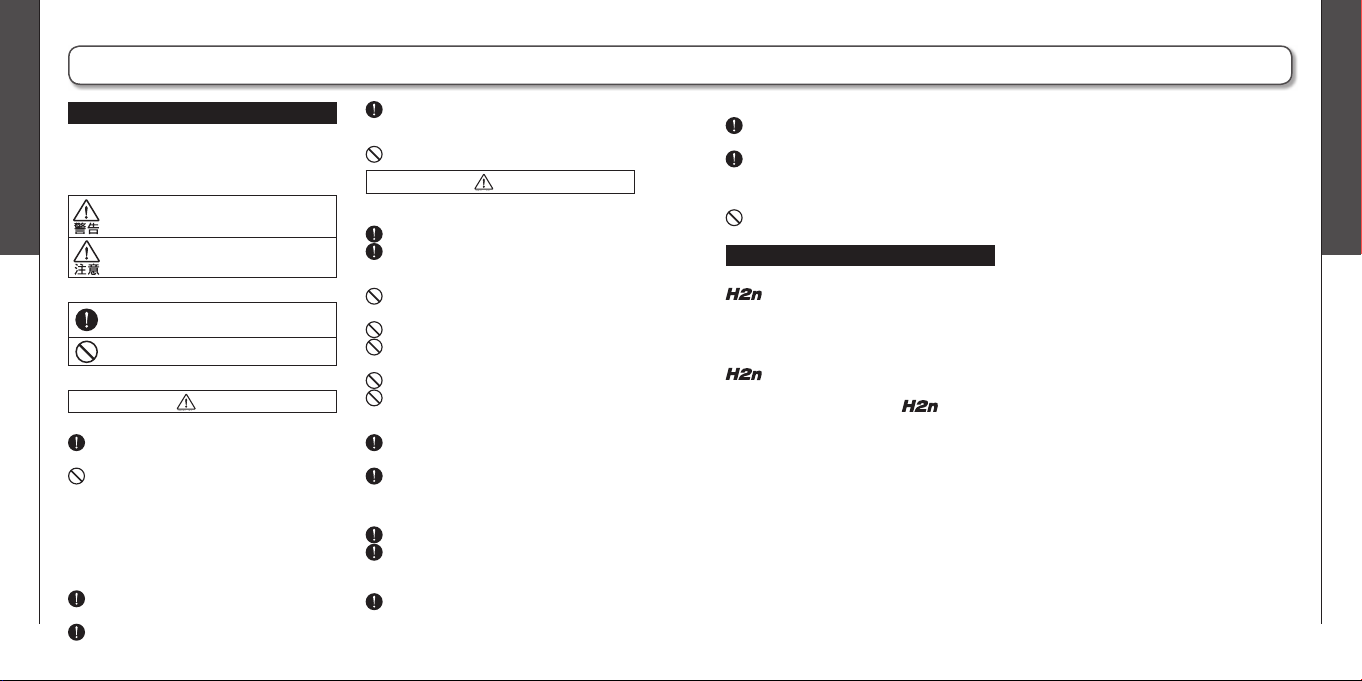
安全上の注意/使用上の注意
02
安全上の注意/使用上の注意
03
H2n
Handy Recorder
安全上の注意/使用上の注意
このオペレー ションマニュ アルでは、誤っ た取り
扱いに よる事 故を未然に防ぐた めの注 意事項 を、
マークを付け て表示してい ます。マークの 意味は
次のとおりです。
図記号の例
安全上の注意
「死亡や重症を負うおそれがある内容」で
す。
「傷害を負うことや、財産の損害が発生す
るおそれがある内容」です。
「実行 しなけ ればならな い(強制 )内容」
です。
「してはいけない(禁止)内容」です。
警告
AC アダプターによる駆動
AC アダプターは、必ず ZOOM AD-17(別売)
を使用する。
コンセントや配線器具の定格を超える使い方
や交流 100V 以外では使用しない。
AC100V と異なる 電源 電圧の地域( たと え
ば国外 )で 使用す る場 合は、必 ず ZOOM 製
品取 り 扱 い店 に 相 談し て 適 切な AC アダ プ
ターを使用する。
電池による駆動
市販の 1.5V 単三電池(アル カリ乾電池また
は、ニッケル水素蓄電池)× 2 を使用する。
電池の注意表示をよく見て使用する。
使用するときは、必ず電池カバーを閉める。
改造について
ケースの開封や改造を加えない。
注意
製品の取り扱いについて
落としたり、ぶつけたり、無理な力を加えない。
異物や液体を入れないように注意する。
使用環境について
温度が極端に高いところや低いところでは使
わない。
暖房機やコンロなど熱源の近くでは使わない。
湿度が極端に高いところや水滴のかかるとこ
ろでは使わない。
振動の多いところでは使わない。
砂やほこりの多いところでは使わない。
AC アダプターの取り扱いについて
電源プラグをコンセントから抜くときは、必
ずプラグを持って抜く。
長期間使用しないときや雷がなっているとき
は、電源プラグをコンセントから抜く。
電池の取り扱いについて
電池の+、-極を正しく装着する。
指定の電池を使う。
新しい電池と古い電池、銘柄や種類の違う電
池を同時に使用しない。
長期間使用しないときは、電池を取り外す。
液漏れが発生したときは、電池 ケース内 や電
池端子に付いた液をよく拭き取ること。
接続ケーブルと入出力ジャックについて
ケーブルを接続するときは、各機器の電源ス
イッチを必ずオフにしてから接続する。
移動する ときは、必ずすべての接続ケー ブル
と AC アダプターを抜いてから移動する。
音量について
大音量で長時間使用しない。
他の電気機器への影響について
は、安全性を考慮して本体からの電波放
出および外部からの電波干渉を極力抑えておりま
す。しかし、電波干渉を非常に受けやすい 機器や
極端に強い電波を放出する機器の周囲に設置する
と影響が出る場合があります。そのような場合は、
と影響する機器とを十分に距離を置いて設
置してください。
デジタ ル制 御の電 子機器では、
電波障害によ る誤動作やデ ータの破損、消 失など
思わぬ事故が 発生しかねま せん。注意して くださ
い。
お手入れについて
パネルが汚れ たときは、柔ら かい布で乾拭 きして
ください。それでも汚れが落ちない場合 は、湿ら
せた布をよくしぼって拭いてください。
クレンザー、ワックスおよびアルコール、 ベンジ
ン、シンナーな どの溶剤は絶 対に使用しな いでく
ださい。
故障について
故障したり異常が発生し た場合は、すぐに AC ア
ダプターを抜いて電源を切り、他の接続ケーブル
使用上の注意
も含めて、
類もはずしてください。「製品の型番」「製造番号」
「故障、異常の具体的な症状」「お客様のお名前、
ご住所、お電話 番号」をお買 い上げの販売 店また
はズームサービスまで連絡してください。
著作権について
◎ Windows / Windows 7 / Windows Vista /
Windows XP は Microsoft 社の商標 または登 録
商標です。◎ Macintosh 、 Mac OS は、Apple
Inc. の商標または登録商標です。◎ SD ロゴ、
SDHC ロゴは商標です。 MPEG Layer-3 オーディ
オ圧縮技術は、FraunhoferIIS 社と Sisvel 社より
ライセンスを得ています。◎文中のその他の製品
名、登録商標、会社名は、それぞれの会社に帰属
します。
* 文中のす べての商 標および 登録商標 は、それら の識別の
みを目的 として記 載されて おり、各所 有者の著 作権を侵
害する意図はありません。

はじめに
04
はじめに
05
H2n
Handy Recorder
はじめに
このたびは、ZOOM ハンディレコーダー(以下“ ”と呼びます)
をお買い上げいただきまして、ありがとうございます。
は、次のような特長を備えた製品です。
● 360°をカバーする 4 チャンネル録音
内蔵マイクを背面側(MS マイク)と前面側(XY マイク)に分け、独立して
配置させることで、全方位をカバーした録音が可能になりました。範囲が限定
されないので、多様な状況での録音に幅広く活用することができます。
●新マイク方式の採用によるステレオ幅コントロール
背面側の MS マイクには、正面方向をカバーする単一指向性マイク(Mid マイ
ク)と側面をカバーする双指向性マイク(Side マイク)を採用。Side マイク
の音量を可変させることで、ステレオ幅の自由な調整が可能になりました。
●クリアで立体的なステレオ録音
前面側の XY マイクを使用することで、前後の奥行き感まで忠実に再現する、
立体的なステレオ録音が実現できます。
●高音質でも途切れることのない長時間録音が可能
最長で、32GB の SDHC カードの容量がいっぱいになるまで、録音が途切れ
る事がない為、より長時間の連続録音が可能。
●乾電池での長時間使用を実現
アルカリ乾電池の使用で、最長 20 時間もの録音が可能です(44.1kHz/16bit
WAV フォーマット選択時)。これにより、電源の確保できない場所でも、時間
を気にすることなく録音を続けられます。
● パソコンのオーディオインターフェース/ SD カードリーダーとし
ても使用可能
パソコンと直結可能な高速 USB2.0 Hi - Speed 端子を装備。オーディオイン
ターフェースとして利用できます。また、
ダーとして使用することも可能です。録音済みのファイルをパソコンに取り込
んでオーディオ CD や DAW ソフトの素材として利用できます。
をパソコン用の SD カードリー
●チューナー/メトロノーム等の多彩な機能を内蔵
標準的なクロマチックチューニング以外に、7 弦ギター/ 5 弦ベースや変則
チューニングにも対応するチューナー機能と、練習に便利なメトロノーム機能
を装備。ファイルの再生時にスピードや音程を変える事もできるので、練習用
マシンとしても活用できます。
の機能を十分に理解し、末永くご愛用頂くために、このマニュアルをよ
く読んでください。
また、一通り読み終わった後も、このマニュアルは保証書とともに保管してく
ださい。
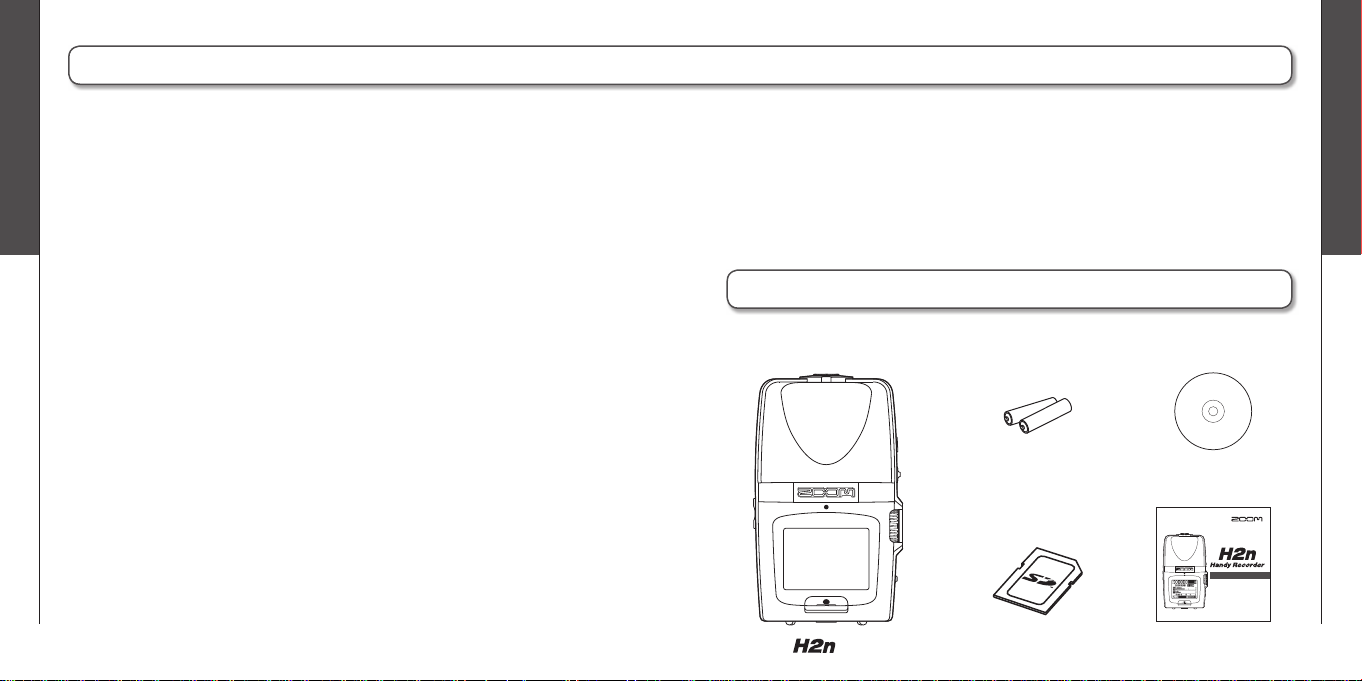
目 次
06
同梱品の確認
07
H2n
Handy Recorder
目 次
オペレーション マニュアル
©株式会社ズーム
本マニュアルの一部または全部を
無断で複製/転載することを禁じます。
安全上の注意/使用上の注意............................02
はじめに ..............................................................04
目 次 ..............................................................06
同梱品の確認.......................................................07
各部の名称 ..........................................................08
ディスプレイ表示 ............................................... 10
準 備
電源のセット.......................................................12
電池を使用する ...............................................12
AC アダプター(別売)を使用する .............12
SD カードのセット ............................................ 13
電源の ON/OFF .................................................14
電源 ON ...........................................................14
電源 OFF ......................................................... 14
ホールド機能について ...................................15
外部マイク(別売)のセット............................16
プラグインパワー対応の場合 ........................16
日付/時刻のセット ........................................... 17
使用する電池の種類を選択する ........................18
録 音
録音モードについて ........................................... 20
MS ステレオモード ....................................... 20
XY ステレオモード ........................................20
2ch / 4ch サラウンドモード ..................... 21
録音モードを選択する ....................................... 22
S レベルを調整する(MS ステレオ、
2ch / 4ch サラウンドモードのみ) ........... 22
MS-RAW モードを選択する
(WAV フォーマットのみ) ............................23
保存先フォルダを選択する ...............................23
録音する ..............................................................24
自動で録音する ...................................................26
時間をさかのぼって録音する............................28
録音開始前にカウントする ...............................29
再 生
再生する ..............................................................30
再生したいファイルをリストから選択する ....32
再生スピードを変更する ...................................33
任意の範囲を繰り返し再生する[A-B リピート]
再生モードを変更する ....................................... 36
再生ピッチを変更する[キーコントロール] ..38
S レベルを変更する
(MS-RAW ファイルのみ) ................................39
4ch サラウンドファイルをミキシングする ... 40
ファイルの確認/編集
ファイルの情報を確認する ...............................42
トラックマークを確認する
(WAV ファイルのみ) ........................................ 43
ファイル名を変更する
(ステレオファイルのみ) ...................................44
WAV ファイルを MP3 ファイルにエンコードする
(ステレオファイルのみ) ...................................46
WAV ファイルをノーマライズする .................48
ファイルを分割する
(ステレオファイルのみ) ...................................50
ファイルを削除する ........................................... 52
フォルダ内のファイルをすべて削除する ........ 53
MS-RAW ファイルをステレオファイルに
エンコードする ...................................................54
4ch サラウンドファイルを
ステレオファイルにエンコードする ................ 56
USB を使う
パソコンとデータをやり取りする
[カードリーダー] ............................................... 58
オーディオインターフェースとして使用する
(XY ステレオ、MS ステレオ、2ch サラウンドのみ)
チューナー
チューニングする ...............................................62
メトロノーム
メトロノームを使用する ...................................64
各種設定
ノイズを軽減する[LO CUT] .........................66
入力信号をモニターする ...................................67
入力信号レベルを調整する
[COMP/LIMITER] ...........................................68
入力感度を自動調整する ...................................70
...34
MS-RAW 信号をモニターする
(MS ステレオモードのみ)................................71
...60
録音フォーマットを選択する............................72
自動録音設定を変更する ................................... 74
ファイル名のつけ方を選択する
(ステレオファイルのみ) ...................................76
録音中に一時停止してマークを付ける
(WAV フォーマットのみ) ................................77
ディスプレイのバックライト設定を変更する 78
ディスプレイのコントラストを調整する ........ 79
ソフトウェアバージョンを確認する ................ 80
設定を初期値に戻す ........................................... 81
SD カードの空き容量を確認する .................... 82
SD カードを初期化する ....................................83
その他の機能
システムソフトウェアのアップデート ............ 84
古い H シリーズの SD カードを利用する ....... 85
リモコン(別売)を使用する............................86
故障かな?と思われる前に ...............................87
仕 様 ..............................................................88
同梱品の確認
パッケージには、次のものが入っています。確認してください。
本体
単3形乾電池 x2
(試供品)
SD カード
(2GB)
Wave Lab LE
インストール CD
オペレーションマニュアル
(本書)
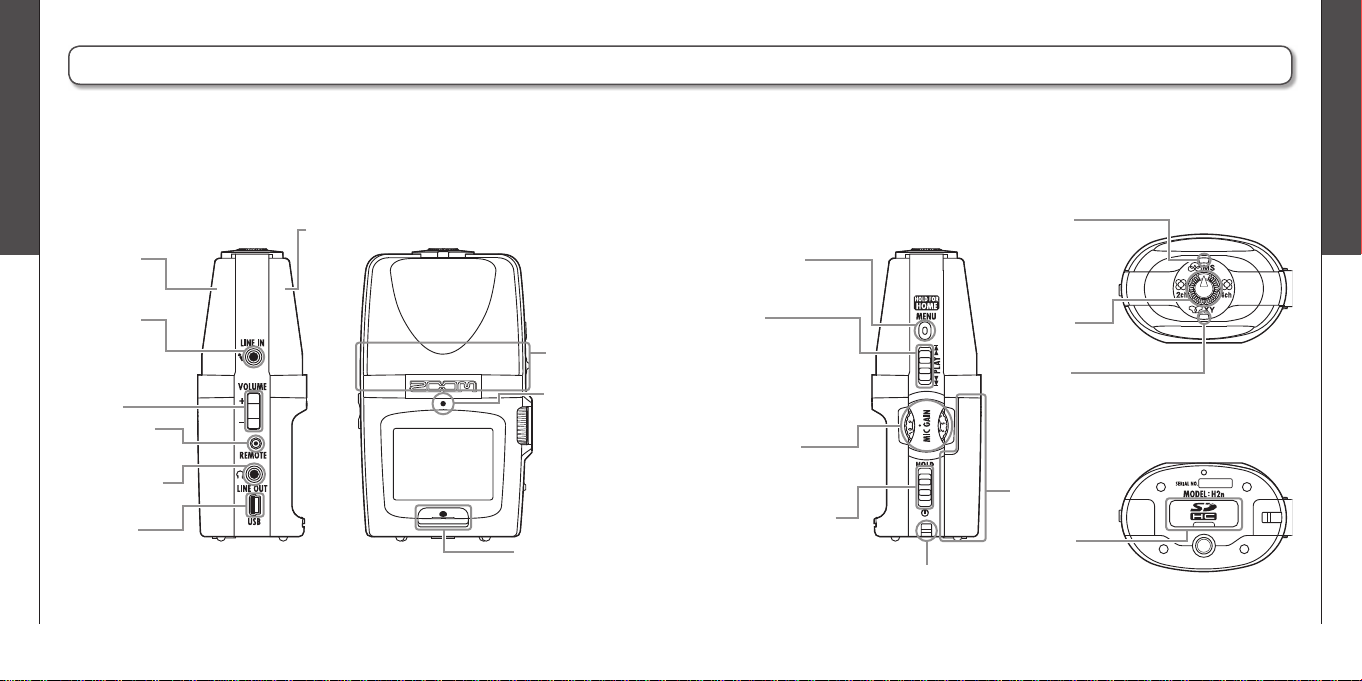
各部の名称
08
各部の名称
09
H2n
Handy Recorder
各部の名称
【左側面】 【右側面】 【上面】
【底面】
【前面】
[MIC/LINE]
入力端子
(プラグイン
パワー対応)
MSステレオ
マイク
XYステレオ
マイク
[リモコン]端子
(リモコンは別売)
[PHONE/LINE]
出力端子
[USB]端子
[REC]キー
スピーカー
[REC]
インジケーター
音量調節
SDカード
スロットカバー
電池カバー
[MS]LED
背面側のマイクに
入力される信号が
歪んだ場合は、
点滅します。
[XY]LED
前面側のマイクに
入力される信号が
歪んだ場合は、
点滅します。
録音モード
切り替えスイッチ
[MENU]キー
ストラップ取り付け穴
(落下防止用)
[MICGAIN]
入力感度の調整
押す:
[PLAY/PAUSE]キー
(メニュー項目の決定)
上下:
[REW/FF]キー
(メニュー項目の選択)
[POWER]スイッチ
([HOLD]スイッチ)

ディスプレイ表示
10
ディスプレイ表示
11
H2n
Handy Recorder
ディスプレイ表示
ホーム&録音画面 再生画面
録音時間
[MIC/LINE]
プラグ接続時に
表示
録音モード
(録音中はファイル名を表示)
録音レベル
MSマイクの録音レベル
録音フォーマット
(MP3
フォーマット選択時)
録音可能な残り時間
(内蔵メモリの場合)
Sレベル調整
(MS-RAW選択時)
LOCUT表示
クリップ
インジケーター
電池残量表示
(AUTOREC使用時)
AUTOGAIN/AUTOREC表示
Full
Empty
COMP/LIMITER表示
XYマイクの録音レベル
(4chサラウンドモード選択時)
再生時間
再生中
(一時停止中)
ファイル名表示
ABリピート
再生レベル
(4chサラウンドモード選択時)
再生スピード キーコントロール
サイドマイクレベル
ミキサー(4chサラウンドモード時)
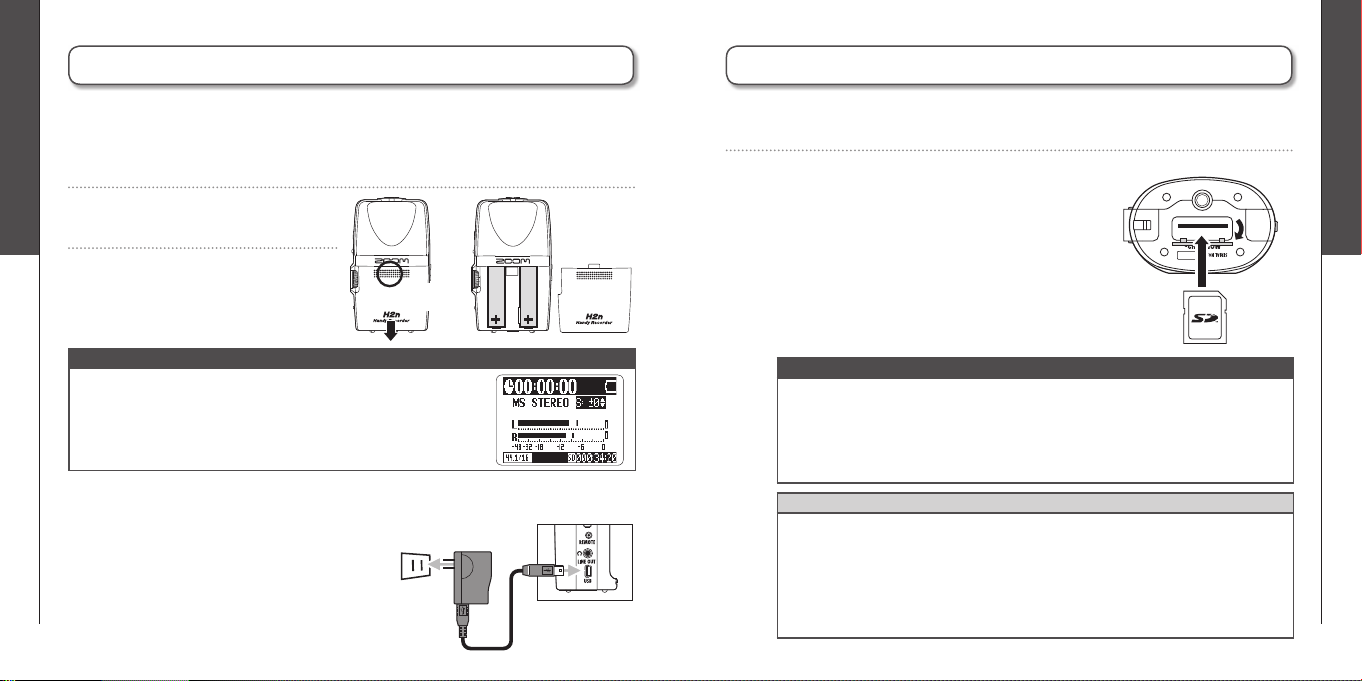
準 備
電源のセット
12
準 備
SD カードのセット
13
H2n
Handy Recorder
押しながら
下へスライド
電源のセット
電池を使用する
1. 電源を OFF にしてから、電池カバーを開ける
2. 電池を取り付ける
3. 電池カバーを閉じる
NOTE
・ アルカリ乾電池またはニッケル水素蓄電池を使ってください。
・ 電池マ ークが 0 になったときは、 すぐ に電源を OFF に し、
新しい電池と交換してください。
・ 使用する電池の種類を選択する(→ P.18)
AC アダプター(別売)を使用する
1. USB 端子にケーブルを接続する
2. コンセントに接続する
SD カードのセット
1. 電源を OFF にしてから、SD カードスロットカバーを開ける
2. カードスロットに差し込む
取り出したいとき:
SD カードを一度スロットの奥に
押し込んでから、引き抜く
NOTE
・ SD カードを抜き差しするときは、必ず電源を OFF にしてください。
電源が ON のままで行うと、データを破損させる恐れがあります。
・ SD カードを抜き差しするときは、カードの向きや裏表に注意してください。
・ SD カードが入っていないときは、内蔵メモリに切り替わります。
・ SD カードを初期化するには(→ P.83)
HINT
<内蔵メモリについて>
・ 内蔵メモリは録音するたびに上書きされます。
・ 内蔵メモリの記録形式は MP3 フォーマットの 96kbps 固定です。
・ 4ch サラウンド、MS RAW モードでは録音できません。
・ 録音可能時間は 1 分です。
内蔵メモリに録音したデータを、SD カードやパソコンへコピーする事はできません。
・

準 備
電源の ON/OFF
14
準 備
電源の ON/OFF
15
H2n
Handy Recorder
電源の ON/OFF
電源 ON ホールド機能について
1. を下にスライドする
NOTE
・ 「No SD card」と表示されたら、SD カードが正し
くセットされているか確認してください。
・ 「Card Protected」と表示されたら、SD カードに
書き換え保護がかけられています。ロックスイッチ
をスライドさせてライトプロテクトを解除してくだ
さい。
・「Invalid card」と表示されたら、フォーマットが不
正です。初期化するか、別なカードを使用してくだ
さい。 初期化するには(→ P.83)
録音中の誤操作を防ぐため、 はボタン操作を無効にするホールド機能を
搭載しています。
ホールドを有効にする
1. を上にスライドする
NOTE
ホールド機能有効時でも、リモコン(別売)での操作
は可能です。
ホールドを解除する
1. を中央に戻す
電源 OFF
1. を下にスライドする
NOTE
「Goodbye see you!」が表示されるまでスライドし
続けてください。

準 備
外部マイク(別売)のセット
16
準 備
日付/時刻のセット
17
H2n
Handy Recorder
外部マイク(別売)のセット
1.
外部マイクを の[MIC/LINE]入力端子に接続する
NOTE
外部マイクは XY ステレオマイクの代わりとして使えます。
・
・ MS ステレオモードでは使用できません。
プラグインパワー対応の場合
マイクを接続する前に次の設定を行います。
1. を押す
2. で「INPUT」を選択し、
を押す
3. で「PLUG-IN POWER」を選択し、
を押す
4. で「ON」を選択し、 を押す
日付/時刻のセット
日時を設定しておくことで、録音したファイルに自動的に記録することができます。
1. を押す
2. で「SYSTEM」を選択し、 を押す
3. で「DATE/TIME」を選択し、 を押す
4. 設定する
5. で「OK」を選択し、 を押す
■設定時の操作
カーソル移動: を押す
変更する項目の選択: を押してから、 を押す
変更した項目の確定: を押す

準 備
使用する電池の種類を選択する
18
準 備
使用する電池の種類を選択する
19
H2n
Handy Recorder
使用する電池の種類を選択する
電池残量を正確に表示するために、電池の種類を設定しておきます。
1. を押す
2. で「SYSTEM」を選択し、 を押す
3. で「BATTERY TYPE」を選択し、
を押す
4. で種類を選択し、 を押す
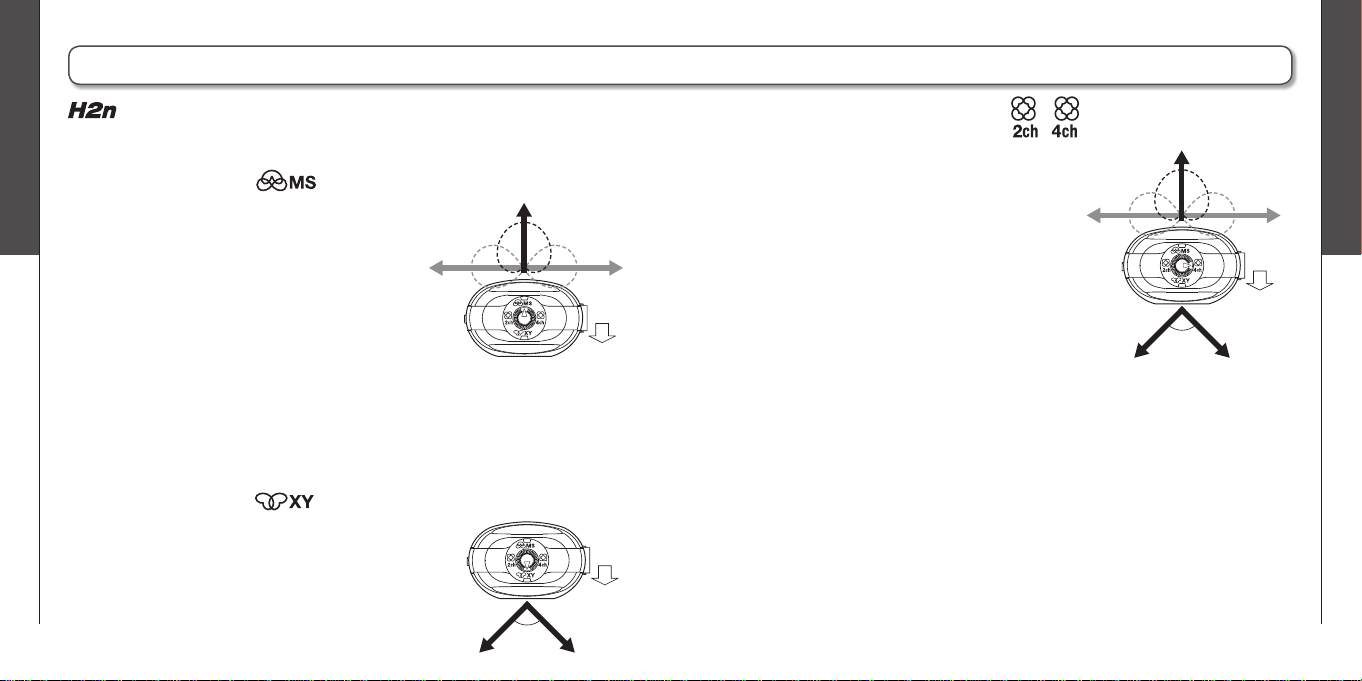
録 音
録音モードについて
20
録 音
録音モードについて
21
H2n
Handy Recorder
録音モードについて
L
LR
R
Mid
Side
(調整可能)
90°
ディスプレイ側
LR
90°
ディスプレイ側
L R
Mid
Side
(調整可能)
ディスプレイ側
では、録音モードを、目的に合わせて次の 4 つのモードから選択でき
ます。
MS ステレオモード
Mid と Side マイクで構成され、Mid マイクは
正面中央の音を、Side マイクは左右の音を捉
えます。
Side マイクは録音レベル(S レベルと呼びま
す) を調整 することができ、S レベ ルを調 整
することでステレオ幅を変更することができま
す。S レベルは録音後に調整することも可能で
す(MS-RAW で録音した場合)。
MS ステレオは豊かなステレオイメージを捉えることができますので、広く開
放的な空間での録音に最適です(オーケストラ、ライブコンサート、サウンド
スケープなど)。
XY ステレオモード
収音角度を 90 度固定でステレオ録音します。
自然な深みのある正確なイメージの音を捉えること
ができ、近距離での録音に最適です(ソロ演奏、室
内楽、インタビュー、ライブリハーサル、フィール
ドレコーディングなど)。
2ch / 4ch サラウンドモード
MS と XY 両方のマイクを使用して、全方向の
音を捉えます。
MS と XY をミックスする 2ch と、MS と XY
を分けて録音する 4ch が選択でき、4ch サラ
ウン ドでは、録音後に MS と XY 間のバラ ン
スを 変 更できます。 また、2ch、4ch とも S
レベル調整を行うことができ、ライブリハーサ
ル、スタジオ、ビジネス、サウンドスケープな
どでの使用に適しています。

録 音
録音モードを選択する
22
録 音
保存先フォルダを選択する
23
H2n
Handy Recorder
録音モードを選択する
広い 数値に応じてグラフィックも変わります 狭い
1. を使用する録音モードに合わせる
NOTE
・ 4ch サラウンドモードは SD カード挿入時
のみ使用できます。
・ 4ch サラウ ンドモ ードで 選択で きる録 音
フォ ーマッ トは 44.1/48kHz 16/24bit
の WAV フォーマットのみです。
・ 4ch サラウンドモードでは2つのステレオ
ファイル(MS マイク録音 と XY マ イク録
音)が作成されます。
MS-RAW モードを選択する(WAV フォーマットのみ)
ステレオ幅を後で変更したい場合は、MS-RAW モードで録音します。
1. 「RAW」が表示されるまで、 を押す
保存先フォルダを選択する
2. 各録音モードに応じた設定を行う
S レベルを調整する(MS ステレオ、2ch / 4ch サラウンドモードのみ)
録音前に S レベル ( ステレオ幅)を調整できます。
1. を押す
NOTE
OFF、- 24 ~+ 6dB の範囲で設定できます。
1. を押す
2. で「FOLDER」を選択し、 を押す
3. で保存先のフォルダを選択し、 を押す
NOTE
ステレオ用と 4ch 用で個別に 10 フォルダから選択できます。

録 音
録音する
24
録 音
録音する
25
H2n
Handy Recorder
1
2, 4
3
録音する
HINT
・ ピークレベルが- 12dB 付近で維持されるように調節します。
・ 入力信号が大きすぎる場合は、MS/XY LED が素早く点滅します。
・ 自動で調節したいときは(→ P.70)
・ 録音フォーマットを変更したいときは(→ P.72)
・ 風雑音などのノイズをカットしながら録音するには(→ P.66)
1. を回して入力感度を調節する
2. を押す
録音が始まります。
3. マークをつけるには を押す
4. 停止するには を押す
NOTE
・ マークは 1 ファイルに最大 99 個つけられます。
・ マークをつけた直後に一時停止することができます。(→ P.77)
・ 録音中にファイルサイズが2GB を超えたときは、新しいファイルが自動的に
作成され、録音は継続されます。

録 音
自動で録音する
26
録 音
自動で録音する
27
H2n
Handy Recorder
自動で録音する
入力レベルに応じて、自動的に録音を開始/終了することができます。
5. で「ON」を選択し、 を押す
1. を押す
2. で「REC」を選択し、 を押す
3. で「AUTO REC」を選択し、 を押す
4. で「ON/OFF」を選択し、 を押す
NOTE
自動録音機能の詳細を設定するには(→ P.74)
6. ホーム画面に戻って、 を押す
待機状態になります。
設定したレベル以上の入力があると、自動的に
録音を開始し、設定したレベル以下の入力にな
ると自動的に録音を終了します。
7. 待機状態から抜けたいときや録音を中止したい
ときは を押す
NOTE
自動録音機能を使うには、SD カードが必要です。

録 音
時間をさかのぼって録音する
28
録 音
録音開始前にカウントする
29
H2n
Handy Recorder
時間をさかのぼって録音する
入力信号を常に一定時間蓄えておくことにより、 を押す 2 秒前から、
録音を開始することができます。突然演奏が始まったときなどに便利です。
1. を押す
2. で「REC」を選択し、 を押す
3. で「PRE REC」を選択し、 を押す
4. で「ON」を選択し、 を押す
5. ホーム画面に戻って、 を押す
NOTE
・ 自動録音機能やプリカウント機能との併用はできません。
・ 事前録音機能を使用するには、SD カードが必要です。
録音開始前にカウントする
録音を開始する前にカウントを鳴らすことができます。
1. を押す
2. で「TOOL」を選択し、 を押す
3. で「METRONOME」を選択し、
4. で「PRE COUNT」を選択し、
5. でカウント回数を選択し、 を押す
6.
を押す
を押す
ホーム画面に戻って、 を押す
NOTE
自動録音機能との併用はできません。

再 生
再生する
30
再 生
再生する
31
H2n
Handy Recorder
1
2
再生する
1. を押す
■再生時の操作
再生ファイルの変更、マーク位置の頭出し:
を押す
早送り/早戻し: を長押し
一時停止/再生再開: を押す
音量調節: の上下
HINT
長押しする時間が長いほど、早送り/早戻しのスピー
ドも早くなります。
2. ホーム画面に戻るには を長押しする

再 生
再生したいファイルをリストから選択する
32
再 生
再生スピードを変更する
33
H2n
Handy Recorder
再生したいファイルをリストから選択する
1. 再生画面表示中に を押す
2. で「FILE LIST」を選択し、 を押す
3. で再生したいファイルを選択し、
を押す
選択したファイルが再生されます。
NOTE
再生後は、再生モードの設定に従って再生を続けます。
4. ホーム画面に戻るには を長押しする。
再生スピードを変更する
1/2 倍(50%)~ 1.5 倍(150%)の間で再生スピードを変更できます。
1. 再生画面表示中に を押す
2. で「SPEED」を選択し、 を押す
3. で再生スピードを調節し、 を押す
変更したスピードで再生されます。
NOTE
変更した値は、電源を OFF にした後も保持されます。

再 生
任意の範囲を繰り返し再生する[A-B リピート]
34
再 生
任意の範囲を繰り返し再生する[A-B リピート]
35
H2n
Handy Recorder
任意の範囲を繰り返し再生する[A-B リピート]
設定した 2 点間を繰り返し再生できます。
1. 再生画面表示中に を押す
再生したいファイルを選択してから、次に進む
NOTE
・ を使えば、終点位置を素早く探せます。
・ 終点を始点より前に設定すると、始点と終点が入れ
替わります。
設定範囲の繰り返し再生が始まります。
2. で「AB REPEAT」を選択し、
を押す
3. 始点位置で を押す
NOTE
を使えば、始点位置を素早く探せます。
4. 終点位置で を押す
5. 繰り返し再生を終了したいときは を押す
6. で「STOP REPEAT」を選択し、
を押す
7. を押す

再 生
再生モードを変更する
36
再 生
再生モードを変更する
37
H2n
Handy Recorder
再生モードを変更する
再生方法を変更できます。
4. を押す
1. 再生画面表示中に を押す
2. で「PLAY MODE」を選択し、
を押す
3. で再生モードを選択し、 を押す
NOTE
PLAY ALL: 選択中のフォルダ内の全てのフ ァ
イルを再生します。
PLAY ONE: 選択した 1 ファイルのみを再生し
ます。
REPEAT ONE: 選択した 1 ファイルのみを繰り返
し再生します。
REPEAT ALL: 選択中のフ ォルダ内の全てのファ
イルを繰り返し再生します。
変更したモードで再生されます。

再 生
再生ピッチを変更する[キーコントロール]
38
再 生
S レベルを変更する
39
H2n
Handy Recorder
再生ピッチを変更する[キーコントロール]
再生スピードを維持しながら、ピッチを変更できます。
1. 再生画面表示中に を押す
2. で「KEY CONTROL」を選択し、
を押す
3. で再生ピッチを調節し、 を押す
NOTE
♭ 6 ~♯ 6 の間で変更できます。
変更したピッチで再生されます。
NOTE
変更した値は、電源を OFF にした後も保持されます。
・
・ WAV 96kHz フォー マットのフ ァイルのピ ッチは
変更できません。
S レベルを変更する
MS-RAW モードで録音したファイルの S レベル(ステレオ幅)を変更するこ
とができます。
1. 再生画面表示中に を押す
MS-RAW モードで録音したファイルを選択
してから、次に進む
MS-RAW ファイルのみ
HINT
MS-RAW モード で録 音
したファイルを選択する
アイコンが表示
と
されます。
2. で「MS SIDE MIC LEVEL」を選択し、
を押す
3. で S レベルを調節し、 を押す
NOTE
OFF、-24 ~+6dB の範囲で変更できます。
4. を押す
変更した S レベルで再生されます。

再 生
4ch サラウンドファイルをミキシングする
40
再 生
4ch サラウンドファイルをミキシングする
41
H2n
Handy Recorder
4ch サラウンドファイルをミキシングする
4ch サラウンドファイル(MS と XY)それぞれのミックスバランスを変更で
きます。
1. 4ch サラウンドモードに切り替えて、
を押す
ファイルを選択してから、次に進む
2. を押す
3. で「SURROUND MIXER」を選択し、
5. ミキサーの ON/OFF を選択する
パラメーター 設定範囲 説明
MS LEVEL MUTE、- 48.0 ~ 12dB
XY LEVEL
MS PAN L100 ~ CENTER ~ R100
XY PAN
を押すたびに ON/OFF が切り替わり
ます。
NOTE
設定したミキシングは再生時のみ適用されます。
(0.5dB 刻み)
(偶数値のみ)
音量を調節します。
左右の音のバランスを調節
します。
を押す
4. 各パラメーターの設定値を変更する
■変更時の操作
カーソル移動、設定値の変更: を押す
変更するパラメーターの選択: を押す
6. を 2 度押す
再生画面に戻ります。

ファイルの確認/編集
ファイルの情報を確認する
42
ファイルの確認/編集
トラックマークを確認する
43
H2n
Handy Recorder
ファイルの情報を確認する
トラックマークを確認する
WAV ファイルのみ
選択したファイルの各種情報を確認できます。
1. を押す
2. で「FILE」を選択し、 を押す
3. で情報を見たいファイルを選択し、
を押す
4. で「INFORMATION」を選択し、
を押す
ファイル情報が表示されます。
隠れている部分の情報を見たいときは、 で
スクロールしてください。
WAV ファイル中のマークを一覧表示できます。
1. を押す
2. で「FILE」を選択し、 を押す
3. でファイルを選択し、
4. で「MARK LIST」を選択し、
を押す
を押す
マークリストが表示されます。
録音中に音飛びが発生した場合、
発生時刻にこのマークが示される
付加したマークを示す

ファイルの確認/編集
ファイル名を変更する
44
ファイルの確認/編集
ファイル名を変更する
45
H2n
Handy Recorder
ファイル名を変更する
ステレオファイルのみ
1. を押す
2. で「FILE」を選択し、 を押す
3. で名称変更したいファイルを選択し、
を押す
4. で「RENAME」を選択し、 を押す
5. 変更する
6. で「OK」を選択し、 を押す
■変更時の操作
カーソル移動、文字の変更: を押す
変更する文字の選択、変更した文字の確定: を押す
NOTE
・ファイル名に使用できる文字は以下のとおりです。
( スペ ース)!# $% &'()+,-0123456789;=@ABCDEFGHIJKLM NOPQRSTUVWXY
Z[]^_`abcdefghijklmnopqrstuvwxyz{ }~
・スペースだけのファイル名は使用できません。
・同じファイル名が同一フォルダ内にある場合は、警告画面表示後、自動的に手
順 5 に戻ります。

ファイルの確認/編集
WAV ファイルを MP3 ファイルにエンコードする
46
ファイルの確認/編集
WAV ファイルを MP3 ファイルにエンコードする
47
H2n
Handy Recorder
WAV ファイルを MP3 ファイルにエンコードする
ステレオファイルのみ
4ch サラウンド以外のモードで録音した WAV ファイル(MS-RAW 除く)を
MP3 に変換できます。
1. を押す
2. で「FILE」を選択し、 を押す
3. で変換したいファイルを選択し、
を押す
4. で「MP3 ENCODE」を選択し、
を押す
5. ビットレートを変更したいときは で
「BIT RATE」を選択し、 を押す
6. でビットレートを選択し、 を押す
7. で「EXECUTE」を選択し、 を押す
エンコードが始まります。
NOTE
・ 変換したファイルは同一フォルダ内に作成されます。
・ SD カードの容量が足りない場合、手順 5 に戻ります。
・ 変換後のファイル名が重複する場合は、右の画面が
表示されるので、名称を変更して から変換を行って
ください。

ファイルの確認/編集
WAV ファイルをノーマライズする
48
ファイルの確認/編集
WAV ファイルをノーマライズする
49
H2n
Handy Recorder
WAV ファイルをノーマライズする
録音された音量が小さかった場合に、ファイル全体のレベルを大きくすること
ができます。
1. を押す
2. で「FILE」を選択し、 を押す
3. で変換したいファイルを選択し、
を押す
4. で「NORMALIZE」を選択し、
を押す
5. で「YES」を選択し、 を押す
ノーマライズが始まります。
NOTE
ノーマライズはファイル内の最大レベルが 0dB にな
るように、全体のレベルを大きくします。

ファイルの確認/編集
ファイルを分割する
50
ファイルの確認/編集
ファイルを分割する
51
H2n
Handy Recorder
ファイルを分割する
ステレオファイルのみ
ファイルを任意の位置で2つに分割できます。
1. を押す
2. で「FILE」を選択し、 を押す
3. で分割したいファイルを選択し、
を押す
4. で「DIVIDE」を選択し、
を押す
5. 分割位置を決める
■分割時の操作
ポイント移動: を押す
再生/一時停止: を押す
分割位置の確定: を押す
HINT
長押しする時間が長いほど、早送り/早戻しのスピー
ドも早くなります。
6. で「YES」を選択し、 を押す
NOTE
・ 分割後のファイル名が重複する場合は、名称を変更
してから変換を行ってください。
・ 分割後のファイル名は、分割位置より前のファイル
に A、後のファイルに B の文字が、ファイル名の末
尾に付加された名称になります。

ファイルの確認/編集
ファイルを削除する
52
ファイルの確認/編集
フォルダ内のファイルをすべて削除する
53
H2n
Handy Recorder
ファイルを削除する
フォルダ内のファイルをすべて削除する
不要なファイルを削除できます。
1. を押す
2. で「FILE」を選択し、 を押す
3. で削除したいファイルを選択し、
を押す
4. で「DELETE」を選択し、
を押す
5. で「YES」を選択し、
を押す
選択中のフォルダ内のファイルをまとめて削除できます。
1. を押す
2. で「FILE」を選択し、 を押す
3. でファイルを1つ選択し、
を押す
4. で「DELETE ALL」を選択し、
を押す
5. で「YES」を選択し、
を押す

ファイルの確認/編集
MS-RAWファイルをステレオファイルにエンコードする
54
ファイルの確認/編集
MS-RAWファイルをステレオファイルにエンコードする
55
H2n
Handy Recorder
MS-RAW ファイルをステレオファイルにエンコードする
S レベル(ステレオ幅)調整した MS-RAW ファイルをステレオファイルに変
換できます。
1. を押す
2. で「FILE」を選択し、 を押す
3. で変換したいファイルを選択し、
を押す
4. で「MS-RAW TO STEREO」を選択し、
を押す
5. S レベルを調整したいときは で「MS
SIDE MIC LEVEL」を選択し、 を押す
6. で S レベルを調整し、 を押す
NOTE
OFF、-24 ~+6dB の範囲で設定できます。
7. で「EXECUTE」を選択し、 を押す
エンコードが始まります。
NOTE
・ 変換後のファイル名が重複する場合は、名称を変更
してから変換を行ってください。
・ 変換後のファイル名は、変換元ファイル名の末尾に
S レベルの数値が付加された名称になります。

ファイルの確認/編集
56
ファイルの確認/編集
57
H2n
Handy Recorder
4ch サラウンドファイルをステレオファイルに エンコードする
1. を押す 6. で有効/無効を選択し、 を押す
2. で「FILE」を選択し、 を押す
4ch サラウンドファイルをステレオファイルにエンコードする
3. で変換したいファイルを選択し、
を押す
4. で「STEREO ENCODE」を選択し、
を押す
5. で「MIXER」を選択し、 を押す
NOTE
ミキシング方法については(→ P.40)
7. で「STORE IN」を選択し、 を押す
4ch サラウンドファイルをステレオファイルにエンコードする
8. で保存先を選択し、 を押す
9. で「EXECUTE」を選択し、 を押す
エンコードが始まります。
NOTE
・ 変換後のファイル名が重複する場合は、名称を変更
してから変換を行ってください。
・ 変換後のファイル名は、変換元のファイル名の末尾
が“MIX”に変更された名称になります。

USB を使う
パソコンとデータをやり取りする[カードリーダー]
58
USB を使う
パソコンとデータをやり取りする[カードリーダー]
59
H2n
Handy Recorder
パソコンとデータをやり取りする[カードリーダー]
パソコンと接続して、SD カード内のデータの確認やコピーができます。
1. 電源を ON にしてから、 とパソコンを USB ケーブルで接続する
NOTE
・ USB バスパワーを使用したい場合は、
ルを接続してください。
・ 対応している動作環境は以下のとおりです。
Windows の場合: Windows XP、Windows Vista、Windows 7
Macintosh の場合: Mac OS X(10.2 以降)
の電源が OFF の状態でケーブ
2. を押す
3. で「USB」を選択し、 を押す
4. で「SD CARD READER」を選択し、
を押す
SD カード内のファイルを確認できます。
5.
取り外したいときは、パソコン側で接続を解除する
Windows の場合:
“ハードウェアの安全な取り外し”で
択する
Macintosh の場合:
のアイコンをゴミ箱にドラッグ & ドロッ
プする
NOTE
USB ケーブルを抜く前に、必ず解除操作を行ってく
ださい。
6. パソコンと からケーブルを抜き、
を押す
を選

USB を使う
60
USB を使う
61
H2n
Handy Recorder
オーディオインターフェースとして使用する
の 入 力 信 号 を パ ソ コ ンに直接録 音 し た り、 パ ソ コ ン の 再生信号を
から出力することができます。
1. 「パソコンとデータをやり取りする[カードリーダー]」(P.58)の
手順 1 ~ 3 を行う
オーディオインターフェースとして使用する
2. で「AUDIO I/F」を選択し、 を押す
3. で「SAMPLING FREQUENCY」を選択し、
を押す
4. でサンプリング周波数を選択し、
を押す
NOTE
サンプリング周波数は、録音ソフトや再生ファイルと
同じ設定にしてください。
MS ステレオ、XY ステレオ、2ch サラウンドのみ
5. で「CONNECT」を選択し、 を押す
NOTE
・ 使用できるメニューについては各説明ページを参照してください。
・LO CUT(→ P.66) ・
・COMP/LIMITER(→ P.68) ・MONITOR(→ P.67) ・DISCONNECT
MS-RAW MONITOR(→ P.71)
・
・
パソコン側に入力信号を送信したいときは、「INPUT」で「ON」を選択してください。
PLUG-IN POWER
・TUNER(→ P.62) ・INPUT
6. 取り外したいときは で「DISCONNECT」
を選択し、 を押す
7. で「YES」を選択し、 を押す
8. パソコンと からケーブルを抜く
(→ P.16) ・AUTO GAIN(→ P.70)
オーディオインターフェースとして使用する

チューナー
チューニングする
62
チューナー
チューニングする
63
H2n
Handy Recorder
低 高 低 高
ピッチが正確なときは、中心を指します。
ピッチが正確なときは、中心を指します。
入力中の
弦番号
音名
チューニングする
入力信号のチューニングが行えます。
1. を押す
2. で「TOOL」を選択し、 を押す
3. で「TUNER」を選択し、 を押す
4. 基準ピッチを変更するには
で「CALIBRATION」を選択し、
を押す
5. で変更したいピッチを選択し、
を押す
6. でチューナータイプを選択し、
を押す
7. チューニングする
選べるチューナータイプは以下になります。
■クロマチックチューナーを使う
入力信号のピッチを自動検出して最寄り
の音名とピッチのズレを表示します。
チューナータイプ
GUITAR E B G D A E B
BASS G D A E B
OPEN A E C# A E A E
OPEN D D A F# D A D
OPEN E E B G# E B E
OPEN G D B G D G D
DADGAD D A G D A D
1 2 3 4 5 6 7
■
ギター/ベース専用チューナーを使う
チューニングしたい弦の番号ごとに、
1 本ずつチューニングを行います。
弦番号/音名

メトロノーム
メトロノームを使用する
64
メトロノーム
メトロノームを使用する
65
H2n
Handy Recorder
メトロノームを使用する
録音前のカウントダウンや録音中のガイドリズムとして使用できます。
1. を押す
2. で「TOOL」を選択し、 を押す
3. で「METRONOME」を選択し、
を押す
4. で各メニューを選択し、 を押す
■「CLICK」を選択
で音が鳴る条件を選択し、
を押す
■「PRECOUNT」を選択(→ P.29)
■「TEMPO」を選択
でメトロノームのスピードを選択し、
を押す
■「SOUND」を選択
でメトロノームの音色を選択し、
を押す
■「PATTERN」を選択
でメトロノームのパターンを選択し、
を押す
■「LEVEL」を選択
でメトロノームの音量を選択し、
を押す

各種設定
ノイズを軽減する[LO CUT]
66
各種設定
入力信号をモニターする
67
H2n
Handy Recorder
風雑音やボーカルのポップノイズなどをカットすることができます。
1. を押す
ノイズを軽減する[LO CUT]
2. で「INPUT」を選択し、 を押す
3. で「LO CUT」を選択し、 を押す
4. で「ON」を選択し、 を押す
入力信号をモニターする
入力信号のレベルをモニターできます。
1. を押す
2. で「INPUT」を選択し、 を押す
3. で「MONITOR」を選択し、 を押す
4. でモニターする条件を選択し、
を押す
設定項目 説明
HOME AND REC ホーム画面または録音中にモニター可能
ALWAYS ON 常にモニター可能
ALWAYS OFF モニター不可

各種設定
入力信号レベルを調整する[COMP/LIMITER]
68
各種設定
入力信号レベルを調整する[COMP/LIMITER]
69
H2n
Handy Recorder
低いレベルの入力信号は持ち上げ、高いレベルの信号は抑えてレベル調整でき
ます。
1. を押す
入力信号レベルを調整する[COMP/LIMITER]
2. で「INPUT」を選択し、 を押す
3. で「COMP/LIMITER」を選択し、
を押す
4. で使用したい設定を選択し、 を押す
設定項目 説明
OFF コンプレッサー、リミッターが OFF
COMP1(GENERAL) 標準的なコンプレッサー コンプレッサーは、高
COMP2 (VOCAL) ボーカル向きのコンプレッサー
COMP3 (DRUM) ドラム、パーカッション向きの
コンプレッサー
LIMIT1 (GENERAL) 標準的なリミッター リミッターは、入力信
LIMIT2 (CONCERT) ライブ向きのリミッター
LIMIT3 (STUDIO) スタジオ録音向きのリミッター
NOTE
AUTO GAIN 機能との併用はできません。
いレベルの音を圧縮し、
低いレベルの底上げを
行います。
号が一定のレベルを越
えた時に圧縮します。

各種設定
入力感度を自動調整する
70
各種設定
MS-RAW 信号をモニターする
71
H2n
Handy Recorder
入力感度を自動調整する
内蔵マイクや[MIC/LINE]端子からの入力信号を、歪みのない適切なレベル
で取り込めるよう、入力部分の増幅量を自動的に調節できます。
1. を押す
2. で「INPUT」を選択し、 を押す
3. で「AUTO GAIN」を選択し、
を押す
4. で「ON」を選択し、 を押す
NOTE
・ AUTO GAIN 使用中は、[MIC GAIN]ダイヤルの
設定は無効です。
・ 自動録音機能との併用はできません。
MS-RAW モードで録音中、Mid マイクの 入力を Lch、Side マイ クの入力を
Rch からそのままモニターできます。
1. を押す
2. で「INPUT」を選択し、 を押す
3. で「MS-RAW MONITOR」を選択し、
4. で「RAW」を選択し、 を押す
MS-RAW 信号をモニターする
を押す
NOTE
通常のステレオでモニターしたいときは、「STEREO」
を選択してください。
MS ステレオモードのみ

各種設定
録音フォーマットを選択する
72
各種設定
録音フォーマットを選択する
73
H2n
Handy Recorder
WAV96kHz/24bit
WAV96kHz/16bit
WAV48kHz/24bit
WAV44.1kHz/24bit
WAV48kHz/16bit
WAV44.1kHz/16bit
MP3320kbps
MP3256kbps
MP3224kbps
MP3192kbps
MP3160kbps
MP3128kbps
MP3112kbps
MP396kbps
MP380kbps
MP364kbps
MP356kbps
MP348kbps
音質 ファイルサイズ
高
低
大
小
4chサラウンドの
選択可能フォーマット
録音フォーマットを選択する
音質やファイルサイズを考慮しながら、フォーマットを選択できます。
1. を押す
2. で「REC」を選択し、 を押す
3. で「REC FORMAT」を選択し、
4. でフォーマットを選択し、 を押す
NOTE
・ 音質重視の高音質な録音には WAV フォーマットが
適しています。
・ MP3 フォーマットは圧縮の際、音質が低下します
が、ファイルサイズも小さくなる為、SD カードの
容量を節約して大量に保存したいときなどに便利で
す。
を押す

各種設定
自動録音設定を変更する
74
各種設定
自動録音設定を変更する
75
H2n
Handy Recorder
自動録音設定を変更する
自動録音を開始/終了する条件(入力レベル)の変更や、終了時間の設定を行
えます。
1. を押す
2. で「REC」を選択し、 を押す
3. で「AUTO REC」を選択し、
を押す
4. 録音開始条件を設定するには
で「REC START LEVEL」を選択し、
を押す
5. で開始したいレベルを選択し、
を押す
6. 録音終了条件を設定するには
7. 開始レベルのときと同様の操作で、終了したいレベルを選択する
8. 自動終了する時間を設定するには、
9. で時間を選択し、 を押す
で「REC STOP LEVEL」を選択し、
を押す
で「AUTO STOP」を選択し、
を押す
NOTE
AUTO STOP の設定時間は、入力レベルが設定レベ
ルを下回ってから録音が終了するまでの時間です。

各種設定
ファイル名のつけ方を選択する
76
各種設定
録音中に一時停止してマークを付ける
77
H2n
Handy Recorder
自動でつけられるファイル名の設定を変更できます。
1. を押す
2. で「REC」を選択し、 を押す
ファイル名のつけ方を選択する
3. で「FILE NAME」を選択し、
を押す
4. でつけ方を選択し、 を押す
NOTE
・ ファイル名は以下の要領でつけられます。
DEFAULT: ZOOM0001(MS).wav/mp3 ~ ZOOM9999(MS).wav/mp3
DATE: YYMMDD-HHMMSS(MS).wav/mp3 例)110531-130512(MS).wav
・ DATE には録音開始日時がつけられます。
DATE選択時、フォルダ内に同じファイル名が存在していた場合は、末尾に“-n”(n=1,2,3..99)が追加されます。
・
ステレオファイルのみ
録音中にマークを付けると同時に一時停止することができます。
1. を押す
録音中に一時停止してマークを付ける
2. で「REC」を選択し、 を押す
3. で「PLAY KEY FUNCTION」を選択し、
を押す
4. で「PAUSE AND MARK」を選択し、
を押す
NOTE
MP3 フォーマット選択時は、一時停止のみ利用できます。
WAV フォーマットのみ

各種設定
ディスプレイのバックライト設定を変更する
78
各種設定
ディスプレイのコントラストを調整する
79
H2n
Handy Recorder
ディスプレイのバックライト設定を変更する
ディスプレイのバックライトの点灯時間を設定できます。
1. を押す
2. で「SYSTEM」を選択し、 を押す
3. で「BACK LIGHT」を選択し、
を押す
4. で点灯時間を選択し、 を押す
設定項目 説明
OFF 点灯しません。
ON 常に点灯します。
15sec 最後のキー操作から 15 秒後に消灯します。
30sec 最後のキー操作から 30 秒後に消灯します。
1. を押す
2. で「SYSTEM」を選択し、 を押す
ディスプレイのコントラストを調整する
3. で「DISPLAY CONTRAST」を選択し、
を押す
4. でコントラストを調整し、 を押す
NOTE
・ 1 ~ 8 の範囲で変更できます。
・ 数値が大きくなるほど、コントラストも強くなりま
す。

各種設定
ソフトウェアバージョンを確認する
80
各種設定
設定を初期値に戻す
81
H2n
Handy Recorder
のシステムソフトウェアのバージョンを表示します。
1. を押す
ソフトウェアバージョンを確認する
2. で「SYSTEM」を選択し、 を押す
3. で「SOFTWARE VERSION」を選択し、
を押す
システムソフトウェアのバージョンが表示され
ます。
システムソフトウェアバージョン
設定を初期値に戻す
工場出荷時の設定に戻すことができます。
1. を押す
2. で「SYSTEM」を選択し、 を押す
3. で「FACTORY RESET」を選択し、
を押す
4. で「YES」を選択し、 を押す
NOTE
・ 日付/時刻、録音モード、入力感度の設定はリセッ
トされません。
・ 必要に応じて内蔵メモリの録音を削除することもで
きます。

各種設定
SD カードの空き容量を確認する
82
各種設定
SD カードを初期化する
83
H2n
Handy Recorder
SD カードの空き容量を確認する
1. を押す
2. で「SD CARD」を選択し、 を押す
3. で「REMAIN」を選択し、 を押す
空き容量が表示されます。
SD カードを初期化する
SD カードを 用に初期化します。
1. を押す
2. で「SD CARD」を選択し、 を押す
3. で「FORMAT」を選択し、 を押す
4. で「YES」を選択し、 を押す
NOTE
・ 市販の SD カードや、他のパソコンで初期化された
SD カードを使用する場合は、最初に
期化する必要があります。
・ SD カードを初期化すると、それまでに保存されて
いたデータはすべて消去されますので、ご注意くだ
さい。
で初

その他の機能
システムソフトウェアのアップデート
84
その他の機能
古い H シリーズの SD カードを利用する
85
H2n
Handy Recorder
システムソフトウェアのアップデート
のシステムソフトウェアを、最新のものにバージョンアップできます。
1.
バージョンアップ用ファイルを SD カードのルートディレクトリにコピーする
NOTE
最新 のバー ジョン アップ 用ファ イルは ZOOM の Web サ イト(www.zoom.
co.jp)からダウンロードできます。
2. SD カードを にセットして を押し
ながら、電源を ON にする
3. で「OK」を選択し、 を押す
4. アップデートが完了したら、電源を OFF にする
NOTE
電池残量が少ないと、バージョンアップできません。
その 場合は 新しい 電池 に入れ 替える か、AC アダプ
ター(別売)を使用してください。
古い H シリーズの SD カードを利用する
古い H シリーズで使用していた SD カードを読み込んで、その中のファイルを
用に移動することができます。
1. SD カードをセットして電源を ON にする
2. で「YES」を選択し、 を押す
NOTE
移動先に同じファイル名のファイルがある場合は、名
称変更を行わないと移動できません。

その他の機能
リモコン(別売)を使用する
86
故障かな?と思われる前に
87
H2n
Handy Recorder
録音開始/終了する
マークを付ける
(WAVフォーマットのみ)
録音中に点灯
録音中に一時停止(録音再開)する
リモコン(別売)を使用する
リモコン(別売)を使うと、離れたところから を操作できます。
1. のリモコン端子にリモコンを接続する
各キーの使い方は以下のとおりです。
故障かな?と思われる前に
録音/再生のトラブル
◆ 音が出ない、もしくは非常に小さい
・ モニターシステムの接続、およびモ
ニターシステムの音量を確認してく
ださい。
・
認してください。
◆ 録音 した音 が聞こ えない、 もしく
は非常に小さい
・ 内蔵マイクを使用している場合は、
マイクを向ける方向と録音モードが
適切かどうかを確認してください
(→ P.20)。
・ [MIC GAIN] の設定を確認してくだ
さい(→ P.24、70)。
・ [MIC/LINE] 入力端子に CD プレー
ヤーなどを接続しているときは、接
続した機器の出力レベルを上げてみ
てください。
の動作がおかしいと感じられたときは、まず次の項目を確認してください。
◆ 録音できない
・ SD カードに空容量があることを確
認してください(→ P.82)。
・ デ ィ ス プ レ イに“Hold” と 表 示
され る と きは、キーホ ー ルド機能
の音量が下がっていないか確
が有 効 に なっていま す。 キーホー
ルド機能を無効にしてください
(→ P.15)。
その他のトラブル
◆ USB 端子をパソコンに接続しても
認識されない
・ 対応 OS が適 切かど うかを 確認し
てください(→ P.58)。
・
をパソコンに認識させるため
には、
択す る 必要があ ります(→ P.58、
60)。
側で動作モードを選

仕 様
88
仕 様
89
H2n
Handy Recorder
仕 様
記録メディア SD カード 16M ~ 2G SDHC 規格対応カード 4G ~ 32GB
マイク方式 方式 MS Stereo Side Mic Level adjustable & Real XY Stereo
マイクロホン 指向性 単一指向性(XY、MS の Mid マイク)/双指向性(MS の Side
記録フォーマット < ステレオ >
デジタル処理 <A/D 変換 > 24 ビット 128 倍オーバーサンプリング
録音時間 <2GB カードの場合 > 3 時間 8 分(WAV 44.1kHz/16bit)
機能 LO CUT 機能 80Hz HPF
※使用可能カードについては個別判定
モード ステレオ:MS / XY / MS+XY 4CH:MS+XY
最大入力音圧 120dBspl / 122dBspl
非圧縮 PCM: 44.1/48/96kHz 16/24bit 【WAV】 ※ BWF 対応
圧縮フォーマット(録音): 48 / 56 / 64 / 80 / 96 / 112 / 128 / 160 / 192 / 224
圧縮フォーマット(再生): 32 / 40 / 48 / 56 / 64 / 80 / 96 / 112 / 128 / 160 /
<4CH>
非圧縮 PCM: 44.1/48kHz 16/24bit ステレオファイル× 2 【WAV】
< 内蔵メモリ >
圧縮フォーマット: 96kbps 固定 【MP3】 ※ 1 分録音可能、上書き録音のみ
<D/A 変換> 24 ビット 128 倍オーバーサンプリング
< 信号処理 > 32 ビット
COMP/LIMITER 機能 COMP3 種類 LIMITER3 種類
AUTO GAIN 機能 自動レベル調整機能
PRE REC 機能 2 秒の録音待機信号先読み
AUTO REC 機能 自動スタート、自動ストップ(&継続録音待ち)
TUNER 機能 クロマチック、ギター、ベース、オープン(A/E/G/D/
METRONOME 機能 BPM40.0 ~ 250.0 5 音色から選択可能 プリカウント付き
SPEED 機能 50%~ 150%再生スピード可変
90°
マイク)
/ 256 / 320kbps、サンプリング周波数:44.1kHz 【MP3】
※ MS-RAW 時非対応
192 / 224 / 256 / 320kbps、サンプリング周波数:44.1
/ 48kHz 【MP3】
※ BWF 対応
34 時間 43 分(MP3 128kbps)
DADGAD) 弦自動判別
機能 KEY CONTROL 機能 ♭ 6 ~♯ 6 再生ピッチ可変 96kHz 時不可
表示 バックライト付きグラフィック LCD(128x64 ドット)
入力ゲイン +0 ~ +39dB
入力端子 ライン/マイク兼用インプット: ステレオミニジャック(プラグインパワー対応)
出力端子 ライン/ヘッドフォン兼用出力ミニステレオジャック
内蔵スピーカー 400mW 8 Ωモノラルスピーカー
USB ミニ B タイプ
電源 DC 5V 1A USB Type AD-17 使用、単三電池2 本動作
機構特徴 三脚穴、ストラップ穴
付属品 オペレーションマニュアル、SD カード(2GB)、単三電池 2 本、WAVELAB LE CD-ROM
※コンサートや公演等を権利者に無断で録音することは、法律で禁じられています。
※製品の仕様及び外観は、改良のため予告なく変更することがあります。
※ 0dBm = 0.775Vrms
AB REPEAT 機能 1 ファイル内の任意ポイント間リピート再生
FILE DIVIDE 機能 ファイル分割機能
FILE NORMALIZE 機能 ファイル音量最大化機能 MP3 不可
FILE MP3 ENCODE 機能 WAV ファイル⇒ MP3 ファイルスタティックエンコード機能
MARK 機能 WAV ファイル録音中に 99 ポイントまで任意位置にマーク付加
SURROUND MIXER 機能 4ch SURROUND 再生時のミックスバランス変更可能
入力インピーダンス 2KΩ (入力レベル: 0 ~- 39dBm)
(定格出力レベル -10dBm・出力負荷インピーダンス 10k Ω以上時/ 20mW+20mW・
32 Ω負荷時)
<マスストレージクラス動作>
クラス:USB2.0 High Speed
<オーディオインターフェース動作>
クラス:USB1.0Full Speed
仕様:サンプリングレート 44.1/48kHz ビットレート 16bit
※バスパワー動作を保障
※アルカリ乾電池、44.1kHz/16bitWAV での連続録音 20 時間以上
外形寸法 : 67.6(W)× 113.85(H)× 42.7(D) 重量: 130g(電池含まず)
可能

株式会社ズーム
〒 101-0062 東京都千代田区神田駿河台 4-4-3
ホームページ http://www.zoom.co.jp
H2n-5010-1

H2n
Handy Recorder
WAVELAB LE7 のインストール
WaveLab LE では、オーディオの録音や、既に録音したファイルの音量調整、
不要なセクションの切り取りといった様々な編集を行う事ができます。
Windows
本製品に付属する CD-ROM "WAVELAB LE7" をパソコンの
1.
ドライブに挿入します。
自動再 生の方法を 選ぶ画面が 出たら、"WaveLab LE7 Start
2.
Center.exe の実行 " をクリックします。
CD-ROM を挿入しても何も起きない場合は、" スタート " メニュー
から " コンピュータ " を選び、表示される "WaveLab LE7" のア
イコンをクリックし、ファイルタブの " 自動再生を開く "を選択
してください。
3.
Start Center WaveLab LE7 が表示されますので、インストー
ルに使用する言語を選びます。
選択を行った後は画面の指示に従ってください。
Mac OS
本製品に付属する CD-ROM "WaveLab LE" を Macintosh の
1.
ドライブに挿入します。
CD-ROM の内容 が 表示 さ れま す ので、"WaveLab LE 7 for
2.
Mac OS X" をダブルクリックします。
自動で内容が表示されない 場合は、デスクトップに表示さ れる "WaveLab LE 7"
アイコンをダブルクリックして開き、"WaveLab LE7 for Mac OS X" をダブル
クリックしてください。
3.
内容が 表 示 さ れ た ら、"WaveLab LE 7.mpkg"
を使ってインストールを行います。
[ 最小システム条件 ]
Windows 7
・ 2GHz の CPU
・ 1024MB の RAM
・ DVD-ROM ドライブ
・ 200MB のハードディス
ク空き容量
・ 1024x768 のモ ニタ 解
像度
[ 最小システム条件 ]
Mac OS X 10.6
・ Intel 社製 CPU
・ 1024MB の RAM
・ DVD-ROM ドライブ
・ 200MB のハードディス
ク空き容量
・ 1024x768 のモ ニタ 解
像度
